- Kirjoittaja Jason Gerald [email protected].
- Public 2023-12-16 11:09.
- Viimeksi muokattu 2025-06-01 06:06.
Aiotko ostaa uuden kannettavan tietokoneen? Kannettavia tietokoneita on monenlaisia ja eri malleja eri paikoissa. Oikean suunnittelun avulla on helpompi löytää tarpeisiisi sopiva kannettava tietokone.
Vaihe
Osa 1/5: Tarpeidesi määrittäminen

Vaihe 1. Mieti käyttämäsi kannettavan tietokoneen pääasiallisia käyttötarkoituksia
Kannettavan tietokoneen tärkeimmät tarpeet ovat kannettavan tietokoneen tyypin valinta. Jokaisella on erilaisia tarpeita kannettavan tietokoneen käytössä. Mutta yleensä kannettavien tietokoneiden käyttö useimmille ihmisille kuuluu johonkin seuraavista luokista:
- Toimistotyö/koulutehtävät- Useimmat ihmiset käyttävät kannettavia tietokoneita tutkimukseen ja muihin ammatillisiin tehtäviin.
- Pelit - Jotkut ihmiset käyttävät myös pelejä kannettavilla tietokoneilla. Lisäksi kannettavaa tietokonetta, jota käytetään pelien pelaamiseen, voidaan käyttää myös muiden tehtävien suorittamiseen.
- Internet - Jotkut käyttävät kannettavia tietokoneita vain Internetin selaamiseen verkkosivustojen, sähköpostin, videon suoratoiston ja sosiaalisen median avaamiseen.
- Tuotantovälineet - Jotkut käyttävät kannettavia tietokoneita musiikin tallentamiseen, videoiden muokkaamiseen ja kuvien luomiseen.

Vaihe 2. Ymmärrä kannettavien tietokoneiden edut
On monia syitä, miksi ihmiset haluavat ostaa kannettavan tietokoneen yleisen pöytätietokoneen ostamisen sijaan. Kannettavien tietokoneiden käyttö, joka jatkaa nousuaan, pienentää pöytätietokoneiden myyntiä.
- Kannettava tietokone on laite, jonka voi ottaa minne tahansa. Lisäksi kannettavat tietokoneet ovat myös kevyempiä ja ohuempia. Tämä on tärkein syy siihen, että useimmat ihmiset ostavat ja valitsevat kannettavia tietokoneita.
- Kannettavat voivat suorittaa paljon enemmän toimintoja kuin pöytätietokoneet. On olemassa useita ohjelmia, jotka voivat toimia kannettavissa tietokoneissa, mutta nämä ohjelmat eivät toimi, kun niitä käytetään pöytätietokoneessa.
- Kannettavat tietokoneet voivat säästää paljon tilaa. Pöytätietokoneissa on laitteistoja, kuten suoritin, näyttö, näppäimistö, äänijärjestelmä ja hiiri, jotka voivat viedä tilaa toimistossa tai makuuhuoneessa. Kun sinulla on kannettava tietokone, tarvitset vain pienen pöydän kannettavan tietokoneen säilyttämiseen.
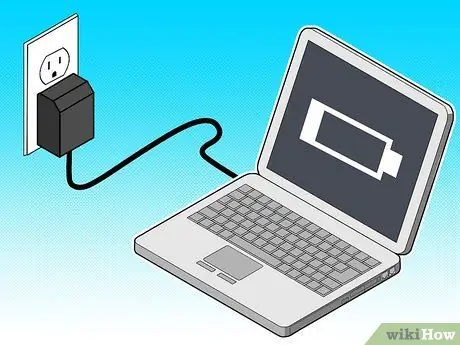
Vaihe 3. Kannettavat tietokoneet voivat säästää paljon tilaa
Pöytätietokoneissa on laitteistoja, kuten suoritin, näyttö, näppäimistö, äänijärjestelmä ja hiiri, jotka voivat viedä tilaa toimistossa tai makuuhuoneessa. Kun sinulla on kannettava tietokone, tarvitset vain pienen pöydän kannettavan tietokoneen säilyttämiseen.
- Kannettavan tietokoneen tehoa rajoittaa akku. Jos käytät kannettavaa tietokonetta eri paikoissa, sinun on asennettava kannettavan tietokoneen akku.
- Kannettavat on helpompi hukata. Koska kannettavat tietokoneet ovat pieniä, niitä voi olla helpompi varastaa tai kadottaa kuin pöytätietokoneita.
- Kannettavan tietokoneen laatua ja koostumusta ei voida parantaa samalla tavalla kuin pöytätietokonetta. Tämä tarkoittaa, että kannettavat tietokoneet ovat vanhentuneempia kuin pöytätietokoneet. Vaikka kannettavat tietokoneet voivat päivittää laitteistoa, et voi päivittää suorittimia tai näytönohjaimia. Tämä voi aiheuttaa kannettavan tietokoneen viivästymisen entisestään.
- Kannettavan tietokoneen laadun ja koostumuksen parantaminen on erittäin vaikeaa. Yksi pöytätietokoneen eduista on, että se voi päivittää ohjelmistoja ja laitteistoja.

Vaihe 4. Ennusta hinta
Tämä auttaa sinua ennustamaan rahat, jotka sinun on valmisteltava, kun aiot ostaa kannettavan tietokoneen. Useimmat kannettavien tietokoneiden tyypit ja mallit sisältävät jo kannettavan tietokoneen hinnan. Tämän tyyppisen kannettavan tietokoneen hinta on 3-4 miljoonaa rupiaa netbook-tyypille, 5-12 miljoonaa rupiaa tavalliselle kannettavalle tietokoneelle ja 9-20 miljoonaa rupiaa pöytätietokoneelle.
Jos aiot ostaa kannettavan tietokoneen, joka toimii Mac OS -käyttöjärjestelmässä, sinun on tiedettävä, että Macit ovat kalliimpia kuin Windows tai Linux
Osa 2/5: Käyttöjärjestelmän valinta

Vaihe 1. Ymmärrä vaihtoehdot
Käyttöjärjestelmä on kannettavan tietokoneen rakenne. Windows, Mac OS X, Linux ja ChromeOS ovat käyttöjärjestelmiä. Kun ostat kannettavan tietokoneen, käyttöjärjestelmä on yleensä jo asennettu. Voit kuitenkin muuttaa käyttöjärjestelmää myöhemmin. Mac OS -käyttöjärjestelmää ei voi asentaa muuhun kuin Mac-tietokoneeseen. Voit kuitenkin asentaa Linux -käyttöjärjestelmän Mac- ja Windows -kannettaviin tietokoneisiin tai asentaa Windows -käyttöjärjestelmän Mac -kannettaviin tietokoneisiin.
- Windows - Yleisesti saatavilla oleva käyttöjärjestelmä ja yhteensopiva useimpien ohjelmistojen kanssa.
- Mac OS X - Suunniteltu käytettäväksi Mac -kannettavissa tietokoneissa, kuten MacBookissa.
- Linux - Tämä on käyttöjärjestelmä, jota voidaan käyttää kaikissa kannettavissa tietokoneissa.
- ChromeOS - Tämä on Googlen Chorium -pohjainen käyttöjärjestelmä. Tämäntyyppinen käyttöjärjestelmä on suunniteltu kannettaville tietokoneille, jotka ovat yhteydessä Internetiin ja voivat käyttää vain erityisiä verkkosovelluksia. ChromesOS on käytettävissä vain tietyissä Chromebookeissa.

Vaihe 2. Harkitse käyttämääsi ohjelmaa
Käyttämäsi ohjelma vaikuttaa suuresti valitsemaasi käyttöjärjestelmään. Monet ohjelmat ovat saatavilla vain tietyille käyttöjärjestelmille. Sinun on tiedettävä, mitä käyttöjärjestelmää ja ohjelmia tarvitset. Jos joudut maksamaan käyttöjärjestelmän vaihtamisesta, on parasta, jos etsit muita vaihtoehtoja.
Jos työsi käyttää käyttöjärjestelmää ja erikoisohjelmia, valitse kannettava tietokone, joka vastaa käyttöjärjestelmää ja käyttämiäsi ohjelmia

Vaihe 3. Katso Windows -käyttöjärjestelmän edut ja haitat
Windows on yleisimmin käytetty käyttöjärjestelmä ja se on hyvä yhteensopivuuden kannalta. Mutta se ei tarkoita, että Windowsilla ei olisi heikkouksia. Ymmärrä kannettavien tietokoneiden edut ja haitat, kun aiot ostaa uuden kannettavan tietokoneen.
- Windows -käyttöjärjestelmä on yleisimmin käytetty ja yhteensopiva käyttöjärjestelmä kaikissa kannettavissa tietokoneissa. Lähes kaikki toimistot käyttävät Windows -käyttöjärjestelmää toimistossa käytettävissä kannettavissa tietokoneissa.
- Windows toimii lähes kaikissa kannettavissa ja pöytätietokoneissa.
- Windows on paljon alttiimpi viruksille kuin muut käyttöjärjestelmät. Tämä ei tarkoita, että kannettavat tietokoneet eivät voi käyttää Windows -käyttöjärjestelmää. Vain sinun on oltava varovainen avatessasi tiettyjä verkkosivustoja.
- Windowsissa on enemmän pelejä kuin missään muussa käyttöjärjestelmässä.

Vaihe 4. Katso Mac OS X: n edut ja haitat
Apple OS X on Windowsin tärkein kilpailija. Nykyään löydät paljon Macin kaltaisia ohjelmistoja, jotka tulevat Windowsin mukana.
- Jos olet Apple OS -käyttäjä, Mac -kannettavat toimivat saumattomasti iOS: n kanssa.
- Vähemmän alttiita viruksille. Mac OS on turvallisempi kuin Windows. Mutta on vielä muutamia muita ärsytyksiä, kun käytät tätä Mac -käyttöjärjestelmää.
- Mac -ohjelmistojen kasvavasta valikoimasta huolimatta on edelleen monia ohjelmia, jotka eivät ole yhteensopivia Mac OS -käyttöjärjestelmän kanssa. OS X: n heikkouksiin kuuluu se, ettei pelejä ole yhtä paljon kuin Windows -käyttöjärjestelmää.
- Mac on hyvä käyttöjärjestelmä median muokkaamiseen, videon muokkaamiseen ja kuvankäsittelyyn. Monet muusikot käyttävät Mac -levyjä tallennukseen ja tuotantoon.
- Laitteiston käyttäminen Macista maksaa. Jos sinulla on OS X, tarvitset laitteiston Mac OS -käyttöjärjestelmästä. Sinun on ostettava MacBook Applelta tai Applen valtuuttamalta jälleenmyyjältä. Tämä tarkoittaa, että sinun on maksettava ylimääräistä saadaksesi laitteistosi Macista.

Vaihe 5. Linuxin edut ja haitat
Linux on ilmainen käyttöjärjestelmä. Linux on asiantuntijoiden muokkaama käyttöjärjestelmä. Et löydä Linux -kannettavia tietokoneita paikallisesta tietokonekaupastasi.
- Linux on ilmainen käyttöjärjestelmä. Monet ohjelmat ovat saatavilla Linuxissa. Sinun ei tarvitse käyttää rahaa, jos haluat käyttää Linux -käyttöjärjestelmää.
- Useimpien ihmisten on vaikea käyttää Linux -käyttöjärjestelmää ensimmäistä kertaa. Windowsista ja Macista muokatun grafiikan edistyminen tekee monien ihmisten vaikeaksi käyttää Linux -käyttöjärjestelmää, koska he ovat tottuneet käyttämään Windowsia tai Macia.
- Linux on yksi turvallisimmista käyttöjärjestelmistä, koska kaikki saapuvat prosessit tai tiedostot vaativat käyttäjän luvan. Niin monet virukset eivät pääse Linuxiin.
- Linus -käyttöjärjestelmä toimii hyvin lähes kaikentyyppisissä kannettavissa tietokoneissa.
- Koet yhteensopivuusongelmia. Linuxin suurin haittapuoli on yhteensopimattomuuden puute Linuxin ja muiden käyttöjärjestelmien välillä. Tiedostojen avaamisessa Linuxissa voi olla vaikeuksia.
- Linuxia ei asenneta suoraan tietokoneliikkeissä myytäviin kannettaviin tietokoneisiin. Sinun on asennettava Linux, jos haluat käyttää sitä korvaamalla vanhan käyttöjärjestelmän.

Vaihe 6. ChromeOS: n vahvuudet ja heikkoudet
ChomeOS on Googlen käyttöjärjestelmä, ja se on saatavana vain joissakin kannettavissa tietokoneissa. ChromeOS on suunniteltu kannettaville tietokoneille, jotka ovat aina yhteydessä Internetiin.
- ChromeOS on kevyt ja nopea. Tämä johtuu siitä, että ChromeOS on pohjimmiltaan vain verkkoselain. Kaikki sovellukset on asennettu verkkoselaimeen. Siksi, jos haluat käyttää ChromeOSia, tarvitset Internet -yhteyden (voit myös tehdä joitain töitä offline -tilassa, kuten työskennellä Google -dokumenttien kanssa).
- Chromebookeja myydään edullisesti 2-2,5 miljoonasta rupiasta. Paitsi Google Chromebook Pixel, joka myydään 13 miljoonan rupian lähtöhintaan.
- Koska Chromebookit käyttävät Google Drivea tiedostojen tallennukseen, sisäinen tallennustila on hyvin rajallinen.
- Voit käyttää Chromebookillasi vain sovelluksia, jotka on suunniteltu ChromeOS: lle. Tämä tarkoittaa, että ohjelmistovaihtoehdot ovat hyvin rajalliset. Google Drive tarjoaa muita Office -vaihtoehtoja, mutta et voi asentaa pelejä tai ohjelmia, kuten Photoshop.
- ChromeOS on paras käyttöjärjestelmä Googlen käyttäjille. Jos suurin osa työstäsi käyttää Googlea, Chromebook on paras valinta työhösi.
Osa 3/5: Mallin määrittäminen

Vaihe 1. Mieti kannettavan tietokoneen tyyppi ja malli, jonka valitset tarpeidesi mukaan
Kannettavia tietokoneita on neljä päätyyppiä: Netbook, Standard, Hybrid Laptop/Tablet ja Desktop Replacement/Ultrabook.
- Netbook - Tämä on pienin kannettava tietokone, ja se on täydellinen ihmisille, jotka haluavat matkustaa.
- Vakio - Tämä on vakiotyyppinen kannettava tietokone. Sopii erilaisiin tilanteisiin tarpeidesi mukaan.
- Tabletit - Nämä ovat uusimpia kannettavia tietokoneita. Tablet -laitteissa on kosketusnäytöt ja joissakin tableteissa irrotettavat näppäimistöt.
- Ultrabook - Tämä on suurin kannettava tietokone. Siksi se on tehokkain ja kallein kannettava tietokone.

Vaihe 2. Harkitse netbookien etuja ja haittoja
Netbookit ovat pienimpiä kannettavia tietokoneita ja voit pitää ne laukussasi.
- Netbookit ovat erittäin kevyitä.
- Netbook -tietokoneissa ei ole vahvoja komponentteja, joten ne voivat käyttää vain perusohjelmia, kuten Officea ja muita netbook -ohjelmistoja.
- Netbookeissa on pienet näytöt ja näppäimistöt. Tämän avulla sinun on tottuttava kirjoittamaan netbookiin, jotta voit tottua siihen.

Vaihe 3. Harkitse tavallisten kannettavien tietokoneiden etuja ja haittoja
- Tavallisissa kannettavissa tietokoneissa on erikokoisia ruutuja. Tavallisen kannettavan tietokoneen näytön koko on yleensä 14 "-15".
- Tavallinen kannettava on kannettava tietokone, joka kuluttaa paljon virtaa akusta. Sinun on ladattava akku usein, jos käytät tämän tyyppistä kannettavaa tietokonetta.
- Tavalliset kannettavat ovat raskaampia kuin netbookit. Tavallisissa kannettavissa tietokoneissa on suuret näytöt ja näppäimistöt.

Vaihe 4. Harkitse hybridikannettavien etuja ja haittoja
Hybridikannettavat ovat uusimpia kannettavia tietokoneita. Tämä kannettava tietokone käyttää Windows 8 -käyttöjärjestelmää ja on suunniteltu kosketusnäyttöihin.
- Mielenkiintoisin hybridi on kosketusnäyttö. Jos pidät kosketusnäyttöominaisuuksista, tämäntyyppinen kannettava on erittäin hyödyllinen sinulle.
- Hybridikannettavat ovat yleensä pienempiä kuin tavalliset kannettavat. Jotkut hybridikannettavat tietokoneet voivat poistaa näppäimistöominaisuuden ja saada hybriditietokoneen tuntumaan tabletilta.
- Pienemmän koon vuoksi hybridikannettavat ovat vähemmän kestäviä kuin tavalliset kannettavat.

Vaihe 5. Harkitse kannettavien tietokoneiden etuja ja haittoja pöytätietokoneiden sijasta
Kannettavan tietokoneen korvaavat pöytätietokoneet ovat tehokas tapa tehdä kannettavastasi kestävämpi. Kannettavat pöytätietokoneet voivat käyttää uusimpia pelejä.
- Kannettavien tietokoneiden korvaavilla pöytätietokoneilla on lisätehoa kannettavassa muodossa. Pöytätietokoneen korvaava kannettava tietokone voi käyttää ohjelmia, joita käytetään yleisesti pöytätietokoneissa.
- Mitä tulee tehon lisäämiseen, kannettavien kannettavien pöytätietokoneiden käyttöikä on heikko paristoilla. Tämä ei ole ongelma sinulle, jos tämä kannettava tietokone on aina kytketty sähköverkkoon, joka on saatavilla kotona tai missä olet.
- Kannettavien korvaavien pöytätietokoneiden näyttö on riittävän suuri. Joten sinun ei tarvitse olla liian lähellä näyttöä, kun käytät tätä kannettavaa tietokonetta.
- Jotkut kannettavan tietokoneen korvaavat pöytätietokoneet päivittyvät automaattisesti aivan kuten videokortin asennuksen yhteydessä.
- Pöytätietokoneen korvaava kannettava tietokone on raskain ja kallein kannettava tietokone.

Vaihe 6. Ajattele kestävyyttä
Jos työsi aiheuttaa kannettavan tietokoneen rikkoutumisen nopeasti, sinun kannattaa ehkä katsoa joitakin kestäviä kannettavia tyyppejä. Tämän tyyppinen kannettava on valmistettu teräksestä ja suunniteltu kestämään.
Toughbooks on erittäin kallis kannettava tietokone, mutta paljon tehokkaampi kuin tavalliset kannettavat

Vaihe 7. Pidä valintasi mielessäsi
Kannettavat ovat yleisiä laitteita, ja ihmiset ympärilläsi näkevät kannettavan helposti, kun se on käytössä. Monet kannettavat tietokoneet on suunniteltu eri väreillä ja muilla ominaisuuksilla. Voit myös peittää kannettavan tietokoneen nahalla, jos haluat tehdä siitä erilaisen kuin muut.
Osa 4/5: Teknisten tietojen tarkistaminen

Vaihe 1. Katso kunkin kannettavan tietokoneen tekniset tiedot ostaessasi
Kunkin kannettavan tietokoneen tekniset tiedot ovat erilaisia. Jopa saman hintaisissa kannettavissa tietokoneissa on erilainen laitteisto. Muista katsoa kannettavan tietokoneen tekniset tiedot, jotka ostat tarpeidesi mukaan.
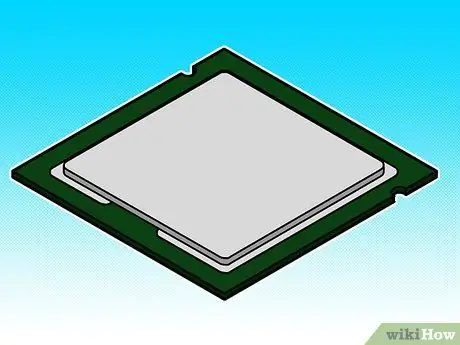
Vaihe 2. Ymmärrä CPU
Suoritin tai suoritin on laitteisto, joka suorittaa suurimman osan käyttämäsi kannettavan tietokoneen suorituskyvystä. Vanhemmilla suorittimilla ei ole nopeita nopeuksia, mutta moniydinsuorittimien ansiosta ne voivat antaa kannettaville enemmän nopeutta.
Vältä käyttämästä vanhempia suorittimia, kuten Celeron-, Atom-, Pentium-, C- tai E-sarjan suorittimia

Vaihe 3. Tarkista, kuinka paljon RAM -muistikapasiteettia olet asentanut ja kuinka paljon sisäistä RAM -muistia on kannettavassa tietokoneessa
RAM -muistista on hyötyä kannettavan tietokoneen eri prosessien nopeuttamiseen. Yleensä jos kannettavalla tietokoneellasi on suuri RAM -kapasiteetti, se on nopeampi ja parempi. Tavallisissa kannettavissa tietokoneissa on yleensä 4-8 Gt RAM -muistia. Netbookeissa se on todennäköisesti paljon pienempi kuin tavallinen kannettava tietokone.
Useimmat kannettavan tietokoneen käyttäjät eivät tarvitse enempää kuin 8 Gt RAM -muistia

Vaihe 4. Tarkista kaavio
Useimmat kannettavat tietokoneet käyttävät tavallisia näytönohjaimia, jotka voivat ajaa vain pelejä, joiden grafiikka on heikko. Dedikoidut kortit tarjoavat enemmän virtaa ja säästävät kannettavan tietokoneen akkua.

Vaihe 5. Tarkista kannettavan tietokoneen kiintolevy
Kannettavan tietokoneen kiintolevy ei ota suorituskykyä käyttöjärjestelmästä ja ohjelmista. Esimerkiksi kannettavan tietokoneen, jossa on 250 Gt: n kiintolevy, kapasiteetti voi olla vain 210 Gt. Useimmat kannettavat tietokoneet vaativat kiintolevyn päivittämisen. Jos olet päivittämässä kiintolevyäsi, sinun on asennettava kannettavan tietokoneen käyttöjärjestelmä uudelleen.
SSD -aseman käyttö kannettavassa tietokoneessa voi lisätä kannettavan tietokoneen nopeutta ja pidentää akun käyttöikää. Siksi SSD -asemat ovat kalliimpia kuin tavalliset kiintolevyt. SSD -tallennuskapasiteetti on pienempi kuin tavalliset kiintolevyt, joten sinun on lisättävä ulkoinen kiintolevy tallentaaksesi paljon dataa

Vaihe 6. Tarkista portit
Onko valitsemassasi kannettavassa tietokoneessa tarpeeksi USB -portteja kaikille käyttämillesi laitteille? Onko kannettavassa tietokoneessa HDMI- tai VGA -portti, jos haluat liittää kannettavan tietokoneen televisioon tai projektoriin? Jos käytät useita laitteita, valitse kannettava tietokone, jossa on useita portteja käytettäville laitteille.

Vaihe 7. Etsi optinen asema
Monet kannettavat tietokoneet eivät käytä optisia asemia tilan säästämiseksi. Samaan aikaan optinen asema auttaa pidentämään akun käyttöikää. Siksi tarvitset ulkoisen aseman ohjelmiston asentamiseen CD -levyn avulla.
Tällä hetkellä on olemassa kannettavia tietokoneita, joissa on Blu-ray-asemat, jotka voivat lukea DVD-levyjä ja lukea Blu-ray-levyjä

Vaihe 8. Katso kannettavan tietokoneen näytön tarkkuutta
Tarkkuus 1600 x 900 tai 1920 x 1080 on hyvä resoluutio, jotta kuva näyttää selkeämmältä. Suurempi resoluutio voi tuottaa selkeämmän kuvan. Varsinkin jos haluat katsella elokuvia tai pelata pelejä.
Katso kannettavan tietokoneen näyttöä auringonvalossa. Kannettavan tietokoneen näyttö, joka ei ole hyvä, on vaikea nähdä selvästi, jos näyttö on alttiina auringonvalolle
Osa 5/5: Kannettavan tietokoneen ostaminen

Vaihe 1. Tarkista valitsemasi kannettava tietokone
Älä anna myyjän valita sinulle kannettavaa tietokonetta, joka ei vastaa tarpeitasi. Myyjä ei puhu myymästään tuotteesta. Joten sinun on oltava varovainen kannettavan tietokoneen valinnassa ja silti valittava tarpeitasi vastaava kannettava tietokone.

Vaihe 2. Kokeile ennen ostamista
Yritä käynnistää kannettava tietokone, jonka aiot ostaa. Jos ostat kannettavan tietokoneen verkossa, tarkista, vastaavatko kannettavan tietokoneen tekniset tiedot mitä tarvitset. Kysy ystäviltäsi, joilla on samantyyppinen kannettava tietokone kuin kannettava tietokone, jonka aiot ostaa verkosta.
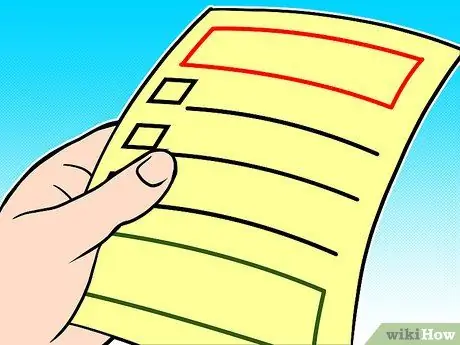
Vaihe 3. Tarkista kannettavan tietokoneen takuu
Joissakin kannettavissa tietokoneissa on vikoja tuotannon aikana. Takuun saaminen on erittäin tärkeää kannettavalle tietokoneelle, erityisesti kannettaville, joiden hinnat ovat kalliita. Varmista, että annettu takuu on valmistajan takuu.
Craigslist -kannettavissa tietokoneissa ei yleensä ole takuuta

Vaihe 4. Ymmärtää käytetyn kannettavan tai uuden kannettavan tietokoneen riskit
Käytetyt kannettavat ovat halvempia kuin uudet. Mutta sinulla on huonolaatuinen kannettava tietokone. Kannettavat laitteet vanhenevat ja niiden suorituskyky heikkenee.






